Google検索で見逃されがちな便利な機能やテクニックをご存知ですか?この記事では、初心者から上級者まで、誰もがGoogle検索の達人になれる秘訣を紹介します。今すぐあなたの検索スキルを次のレベルへと引き上げましょう!
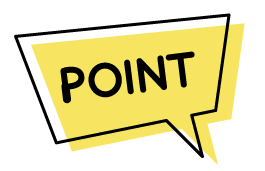
- Google検索をカスタマイズ: ユーザーは自分の好みや要求に合わせてGoogle検索をカスタマイズできる。検索結果の言語や地域、セーフサーチフィルタなどを設定できる。
- 検索履歴の管理: ユーザーは検索履歴を管理し、特定の検索履歴項目を削除したり、過去の検索履歴全体を削除できる。これにより、個人の検索結果が過去の検索に影響されなくなる。
- カスタム検索エンジンの作成: Googleでは、特定のウェブサイトやトピックに特化したカスタム検索エンジンを作成できる。これにより、特定の情報を重点的に検索でき、効率的に情報収集が行える。

Google検索の基本:シンプルな検索から始めよう
Google検索は、インターネット上の情報を探すための強力なツールです。まずは基本的な検索方法から始め、効果的な検索を行えるようになりましょう。
1. キーワードの入力方法
Google検索を利用する際、まずは検索クエリを入力する必要があります。キーワードを正確に入力することが、良い検索結果を得るための第一歩です。以下はキーワードの入力に関するヒントです。
- 単語の順序を考慮して入力します。例えば、「東京レストラン」では「東京」と「レストラン」の順序が重要です。
- 余分なワードや記号は避けましょう。不要な言葉を省略することで、より簡潔な検索結果を得ることができます。
- 同義語や関連語も試してみてください。例えば、食事を探している場合、「食事」の代わりに「食べ物」や「料理」を使ってみることができます。
2. 検索結果ページの構成
Google検索を行うと、検索結果ページが表示されます。このページは以下の要素で構成されています。
- 検索クエリの一致した検索結果のリスト
- 各検索結果のタイトル、URL、概要
- 検索ツール(検索結果の時間絞り込みや国・地域の設定など)
- サイト内検索ボックス(特定のウェブサイト内で検索する場合に利用)
3. 検索結果のページネーション
検索結果が多い場合、ページネーションを使って結果を閲覧することができます。ページネーションは検索結果の下部に表示され、ページ番号や「次へ」、「前へ」のリンクがあります。必要な情報を見つけるために、複数ページをチェックしましょう。
これらの基本的な要素を理解し、正確なキーワードを使って検索することで、Google検索の効果を最大限に活用できるでしょう。
音声検索の活用:手を使わずに情報を得る方法
近年、音声検索は急速に普及し、多くの人々がスマートフォンやスマートスピーカーを通じて情報を探しています。手を使わずに簡単に検索できる音声検索の活用方法について、詳しく見ていきましょう。
1. 音声検索の利点と便益
音声検索は、テキストを入力する手間を省くだけでなく、以下の利点を持っています。
- 速度と便利さ: 音声検索はタップやキーボード入力よりも迅速で手軽です。特に移動中や手がふさがっているときに役立ちます。
- 自然なコミュニケーション: 音声検索は人間の自然なコミュニケーションに近いため、より直感的で使いやすいです。
- 視覚に依存しない: テキストベースの検索では画面を見る必要がありますが、音声検索は視覚に依存せずに情報を取得できます。
2. スマートスピーカーと連携した検索方法
スマートスピーカー(例:Amazon Echo、Google Home)は、音声検索の利用に最適なデバイスです。これらのデバイスを使って音声検索を行う際には、以下のポイントに注意しましょう。
- デバイスを適切にセットアップ: スマートスピーカーを正しく設定し、音声アシスタントをアクティブにしてください。
- 自然な言葉で尋ねる: スマートスピーカーに対して、自然な言葉で質問や指示を出すことが大切です。例えば、「今日の天気はどうか教えて」と言うと、天気情報が提供されます。
- コマンドを学ぶ: スマートスピーカーは特定のコマンドを理解します。例えば、音楽再生のために「再生して」と言うことができます。
3. 音声検索の設定とカスタマイズ
音声検索を最適に活用するために、設定とカスタマイズも重要です。以下は設定に関するいくつかのポイントです。
- 言語とアクセントの設定: スマートスピーカーに自分の言語とアクセントを設定して、より正確な検索結果を得ることができます。
- 個人の声認識プロファイル: スマートスピーカーが個別のユーザーを識別し、個別の情報を提供するために声認識プロファイルを設定することができます。
- 利用アプリケーションとの連携: スマートスピーカーは多くのアプリケーションと連携できます。お気に入りのアプリと連携して、情報やサービスを簡単にアクセスしましょう。
音声検索は日常生活において非常に便利なツールであり、効果的に活用することで情報を手軽に入手できます。これらのヒントを活用して、音声検索をマスターし、日常生活や仕事での生産性を向上させましょう。
検索語句の工夫:より精度の高い検索結果を得るために
Google検索をより効果的に利用するために、検索語句の工夫が不可欠です。適切なキーワードやクエリを使用することで、より精度の高い検索結果を得ることができます。
1. 論理演算子の活用
論理演算子を使うことで、検索クエリの精度を向上させることができます。主な論理演算子には以下のものがあります。
- AND(かつ): 両方のキーワードが含まれているページを検索します。例えば、「犬 AND 猫」は犬と猫の両方が含まれるページを表示します。
- OR(または): いずれかのキーワードが含まれているページを検索します。例えば、「映画 OR 音楽」は映画または音楽に関連するページを表示します。
- NOT(除外): 特定のキーワードを含まないページを検索します。例えば、「アレルギー NOT 花粉症」は花粉症以外のアレルギーに関するページを表示します。
2. 引用符やワイルドカードの使用法
引用符を使うことで、特定のフレーズを含むページを検索することができます。例えば、「”新型コロナウイルス 対策”」と検索すると、このフレーズがまとまって含まれるページが表示されます。
ワイルドカード(*)を使うことで、キーワードの一部を置き換えて検索できます。例えば、「最高の * レストラン」は「最高のイタリアンレストラン」や「最高の寿司レストラン」など、異なるキーワードが入るページを表示します。
3. 検索クエリの調整方法
検索クエリを調整することで、精度の高い検索結果を得ることができます。以下は調整のポイントです。
- 同義語や関連語の追加: 同じ意味を持つ別のキーワードを追加することで、関連情報を見つけやすくなります。
- 具体的なキーワードの追加: 検索結果を特定のカテゴリーやトピックに絞るために、具体的なキーワードを追加しましょう。
- 不要なワードの省略: 検索クエリから不要なワードや冗長な情報を省略し、シンプルなクエリを作成します。
検索語句を工夫して使うことで、必要な情報を迅速に見つけることができます。検索結果の品質を向上させ、時間を節約するために、これらのテクニックを積極的に活用しましょう。
Google検索の便利な機能:天気予報から辞書機能まで
Google検索は、単なるウェブページのリストを表示するだけでなく、多くの便利な機能も提供しています。以下では、その中でも特に便利な機能について詳しく説明します。
1. 天気予報
天気予報を知りたい場合、Google検索は非常に便利なツールです。単に「天気」と検索語句に地名や都市名を追加するだけで、現在の天気情報や週間予報、気温、湿度などが瞬時に表示されます。また、特定の日や時間帯の天気情報を知りたい場合には、「明日の東京の天気」のように具体的なクエリを入力することで、詳細な情報を得ることもできます。
2. 辞書機能
知らない単語の意味を調べる際に、辞書を引く手間を省くことができます。検索バーに「define:」と続けて調べたい単語を入力すると、その単語の意味と一般的な用例が表示されます。例えば、「define: インテグリティ」を検索すると、インテグリティの定義や使用例が表示されるでしょう。
3. 単位変換
単位変換を素早く行いたい場合、Google検索は非常に便利です。例えば、「10マイルをキロメートルに変換」のように単位を指定して検索すると、自動的に変換結果が表示されます。長さ、重さ、体積など、さまざまな種類の単位変換がサポートされています。
4. 時計
特定の国や都市の現地時間を知りたい場合、単純な検索でその情報を手に入れることができます。例えば、「東京の現地時間」を検索すると、東京の現在時刻が表示されます。これは国際ビジネスや旅行の計画に役立ちます。
5. カレンダー
特定の日付を知りたい場合、Google検索はカレンダー情報も提供します。例えば、「2024年5月1日は何の日?」と検索すると、その日の重要なイベントや記念日が表示されます。
これらはGoogle検索の便利な機能の一部ですが、実際にはさらに多くの機能があります。日常生活や仕事でさまざまな情報を必要とする際に、Google検索を上手に活用して、効率的に情報を入手しましょう。
高度な検索テクニック:検索演算子とフィルタリングの活用
Google検索は、単純なキーワード検索以上の高度な検索テクニックを提供しており、より特定の情報を見つけるための助けになります。このセクションでは、検索演算子とフィルタリングを使って、より精度の高い検索結果を得る方法について説明します。
1. 検索演算子の活用
検索演算子は、検索クエリを細かく制御するための特殊なキーワードです。以下は一部の主要な検索演算子とその使用方法です。
- **site:**演算子: 特定のウェブサイト内で検索を行います。例えば、「site:wikipedia.org アインシュタイン」を検索すると、Wikipedia内でアインシュタインに関する情報を検索します。
- **filetype:**演算子: 特定のファイル形式を持つドキュメントを検索します。例えば、「filetype:pdf レポート」を検索すると、PDF形式のレポートを見つけるのに役立ちます。
- **related:**演算子: あるウェブページに関連するページを検索します。例えば、「related:wikipedia.org Google」を検索すると、Wikipediaと関連するGoogleに関するページを表示します。
- **intitle:**演算子: タイトルに指定の単語を含むページを検索します。例えば、「intitle:レシピ スパゲッティ」を検索すると、タイトルに「レシピ」と「スパゲッティ」が含まれるページを表示します。
2. 検索結果のフィルタリング方法
Google検索では、検索結果をさまざまな方法でフィルタリングすることができます。
- 時間フィルタリング: 検索結果を過去1時間、過去24時間、過去1週間などの時間帯に制限できます。これは最新の情報を探す際に便利です。
- 国・地域の設定: 特定の国や地域に関する情報を検索する場合、国・地域の設定を変更できます。これにより、特定の地域に関連する結果を優先的に表示させることができます。
- 言語の設定: 使用言語を設定することで、特定の言語のページを優先的に表示させることができます。
これらの検索演算子とフィルタリングオプションを駆使することで、特定の情報を素早く見つけることができます。高度な検索テクニックを活用して、Google検索のパワーを最大限に引き出しましょう。
Google検索の応用:ファイル形式や特定サイトでの検索
Google検索は、特定のファイル形式や特定のウェブサイト内での検索もサポートしており、情報をより効果的に見つけるのに役立ちます。このセクションでは、ファイル形式での検索と特定サイトでの検索について詳しく説明します。
1. 特定のファイル形式での検索方法
特定のファイル形式で文書や資料を検索する場合、以下のように検索クエリを設定できます。
- **filetype:**演算子: 特定のファイル形式を検索に組み込むことができます。例えば、「filetype:pdf ユーザーガイド」を検索すると、PDF形式のユーザーガイドを含むページが表示されます。他にも、docx(Word文書)、xlsx(Excelスプレッドシート)、pptx(PowerPointプレゼンテーション)など、さまざまなファイル形式がサポートされています。
2. サイト内検索の設定と利用
特定のウェブサイト内で情報を探す場合、Google検索をサイト内検索エンジンとして活用できます。以下の方法でサイト内検索を行います。
- **site:**演算子: 特定のウェブサイト内で検索を行うには、「site:サイトのURL キーワード」という形式で検索クエリを設定します。例えば、「site:wikipedia.org サイエンス」を検索すると、Wikipedia内で「サイエンス」に関連するページが表示されます。
- Googleカスタム検索エンジン: 自分のウェブサイトやブログ用にカスタム検索エンジンを作成することも可能です。これにより、ウェブサイト内のコンテンツを効果的に検索できます。
特定のウェブサイトでの情報検索や特定のファイル形式の文書を見つける際に、これらのテクニックを利用して情報を迅速に見つけることができます。これにより、必要な情報に迅速にアクセスし、作業効率を向上させることができます。
SNSを活用したGoogle検索:TwitterやInstagramの情報を探る
ソーシャルメディアプラットフォームは、日常生活やビジネスにおいて重要な情報源となっています。Google検索を使って、TwitterやInstagramなどのSNSで共有されている情報を探し出す方法について説明します。
1. Twitterの情報を検索
Twitterは、リアルタイムの情報を共有するプラットフォームであり、特定のイベントやトレンドに関する情報を見つけるのに非常に便利です。Google検索を使ってTwitterの情報を検索する方法は以下の通りです。
- **site:**演算子を使う: 特定のサイト内での検索に「site:twitter.com」を使い、その後にキーワードを追加します。例えば、「site:twitter.com オリンピック 開会式」を検索すると、Twitter上でのオリンピック開会式に関するツイートが表示されます。
- ハッシュタグを利用する: ツイートはハッシュタグでカテゴリー分けされており、特定のトピックに関する情報を見つけるのに役立ちます。例えば、”#テクノロジー”を検索すると、テクノロジーに関するツイートが表示されます。
2. Instagramの情報を検索
Instagramは主に写真やビデオを共有するプラットフォームですが、Google検索を使ってInstagramの情報を探す方法もあります。
- **site:**演算子を使う: Instagramの公式ウェブサイトは「instagram.com」です。特定のユーザーやコンテンツを検索する場合には、「site:instagram.com ユーザー名」または「site:instagram.com キーワード」を検索クエリに追加します。
- ハッシュタグを利用する: Instagramでは、ハッシュタグも利用されており、特定のトピックやカテゴリーに関連する写真やビデオを見つけるのに便利です。例えば、”#料理”を検索すると、料理に関連する投稿が表示されます。
これらの方法を使って、TwitterやInstagramでの情報を簡単に検索できます。特定のイベント、トピック、またはユーザーに関連する最新の情報を見つけ、SNSを活用して情報収集を行いましょう。
Google検索のトラブルシューティング:誤字や誤変換の対処法
Google検索を使う際、誤字や誤変換が原因で意図しない検索結果が表示されることがあります。こうしたトラブルを解決するための方法について説明します。
1. 正確なスペルと文法の確認
まず最初に、検索クエリのスペルと文法を確認しましょう。誤字や誤変換がある場合、正確なキーワードで再度検索することで、正しい情報を見つけやすくなります。特に長い単語や専門用語を入力する際には、注意深くスペルを確認しましょう。
2. Googleの自動修正機能を利用
Googleは一般的な誤字や誤変換を自動的に修正しようとします。検索結果のページにアクセスした後に、「もしかして: 修正されたキーワード」のセクションが表示されることがあります。ここから提案された修正をクリックすると、正しいキーワードで再検索することができます。
3. ダブルクォーテーションを使用
誤変換の問題を回避するために、検索クエリをダブルクォーテーションで囲むことができます。ダブルクォーテーションで囲まれたキーワードは、そのままのスペルで検索され、誤変換が無視されます。例えば、「”レストランレビュー”」と検索すると、誤変換がない状態で「レストランレビュー」に関連する情報を検索できます。
4. Google検索の設定を調整
Google検索の設定から、自動修正や関連キーワードの表示をオフにすることもできます。これにより、検索結果がそのままのキーワードで表示されるため、誤変換の影響を受けにくくなります。設定のカスタマイズにアクセスし、好みに合わせた調整を行いましょう。
誤字や誤変換によるトラブルは、Google検索の利用において一般的な問題ですが、上記の方法を利用することで効果的に解決できます。正確な情報を見つけるために、正確なキーワードを使ってトラブルを克服しましょう。
Google検索のカスタマイズ:個人のニーズに合わせた検索設定
Google検索は、ユーザーのニーズに合わせてカスタマイズできる多くの設定オプションを提供しています。これらの設定を活用することで、より効果的でパーソナライズされた検索結果を得ることができます。
1. 検索設定のカスタマイズ
Google検索の設定は、右上のログインしているアカウントのプロフィール画像をクリックし、”設定”オプションを選択することでアクセスできます。以下はいくつかのカスタマイズオプションです。
- 検索結果の言語: 好みの言語で検索結果を表示することができます。特定の言語で情報を探している場合、ここで設定を変更できます。
- 検索結果の地域: 特定の国や地域に関連する情報を検索する場合、地域設定を変更できます。これにより、ローカルな情報にアクセスしやすくなります。
- セーフサーチフィルタ: セーフサーチを有効にすることで、成人向けのコンテンツを除外したり、安全な検索結果を表示させることができます。
2. 検索履歴の管理
Googleは過去の検索履歴を記録しており、これに基づいてパーソナライズされた検索結果を提供します。しかし、検索履歴を管理することも可能です。
- 検索履歴の削除: 個別の検索履歴項目を削除したり、過去の検索履歴全体を一括で削除できます。これにより、過去の検索が検索結果に影響を与えるのを防ぐことができます。
3. カスタム検索エンジンの作成
Googleでは、特定のウェブサイトやブログにカスタム検索エンジンを作成し、それを使用して特定の情報を探すことができます。これにより、特定のトピックやウェブサイトに特化した検索が可能になります。
これらのカスタマイズオプションを活用して、Google検索を自分のニーズに合わせて最適化しましょう。個人の好みや要求に合った情報をより効果的に見つけるために、これらの設定を利用し、検索エクスペリエンスをカスタマイズしましょう。

